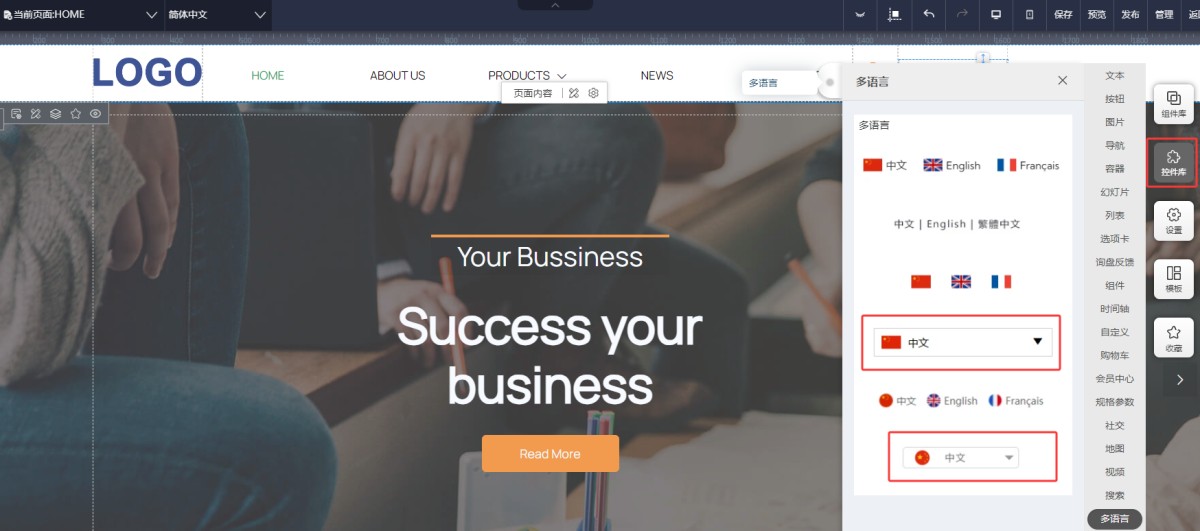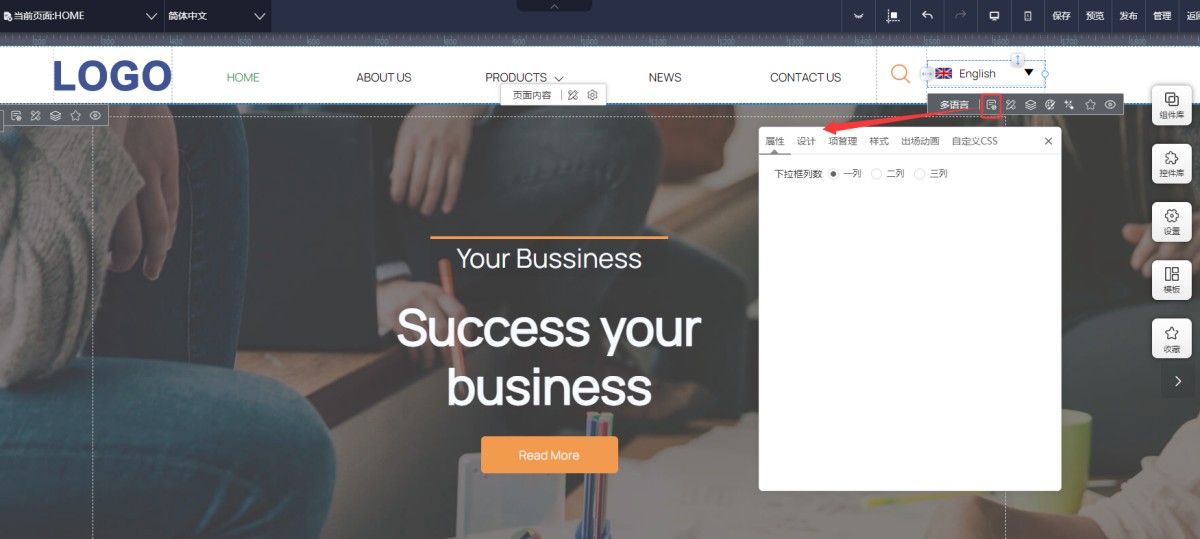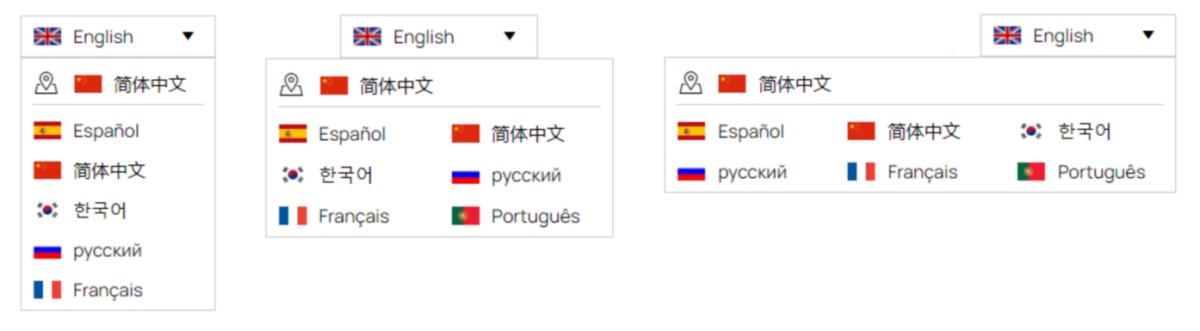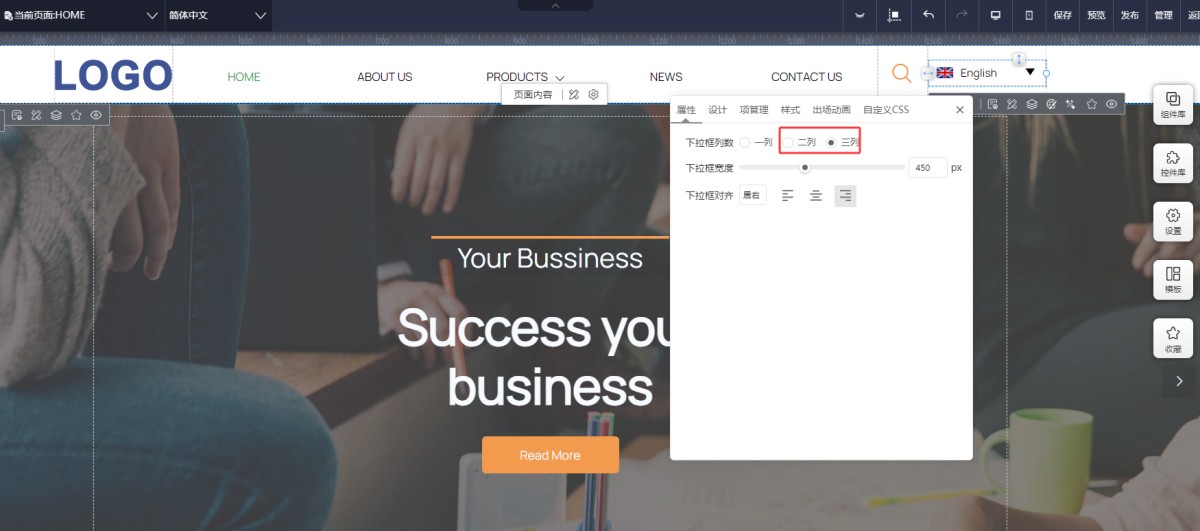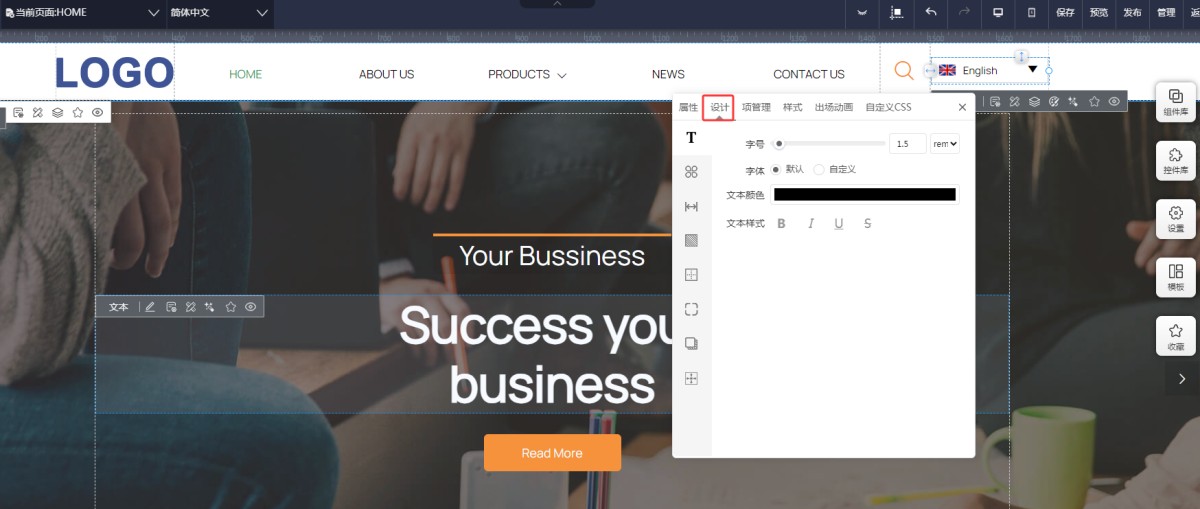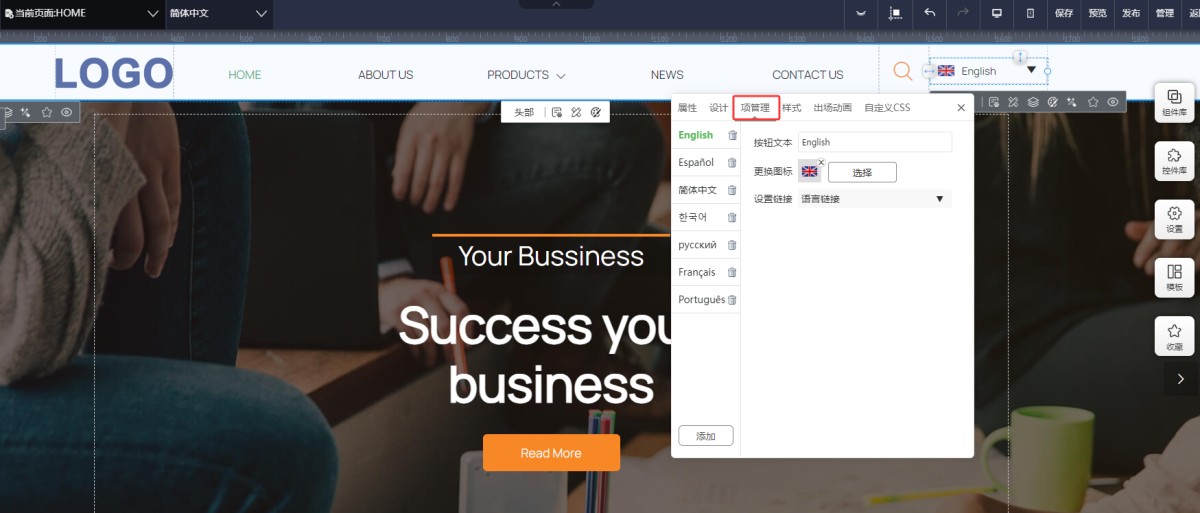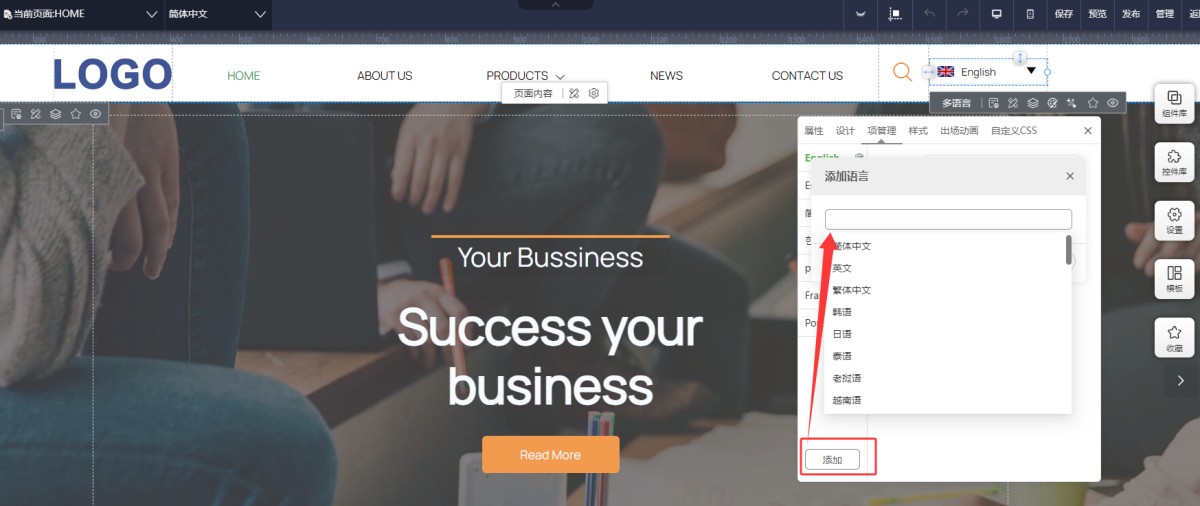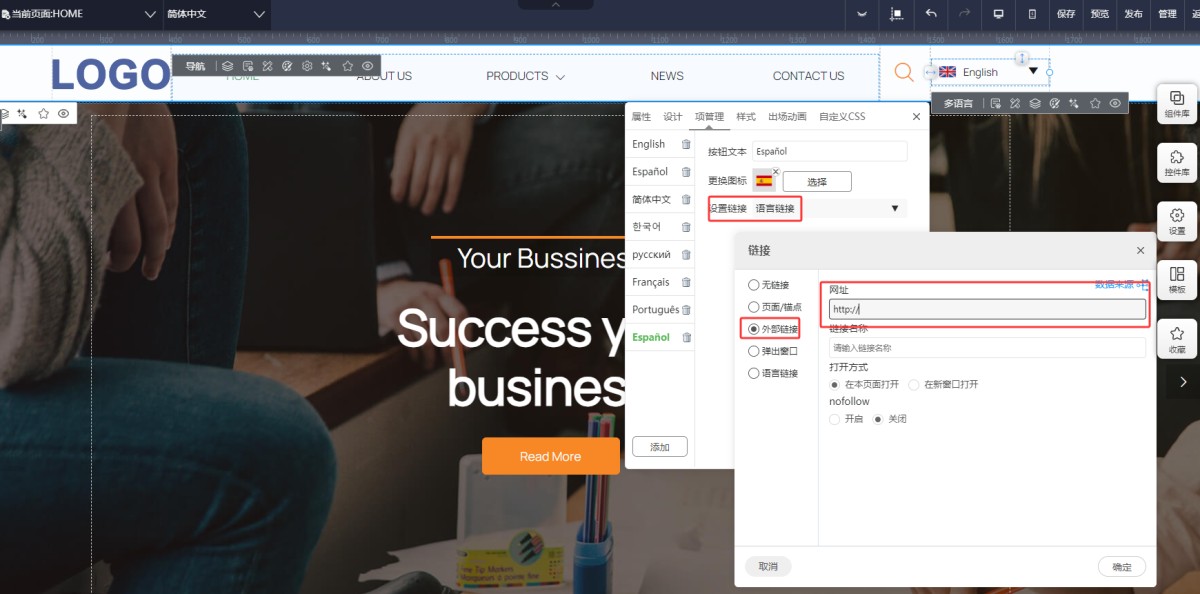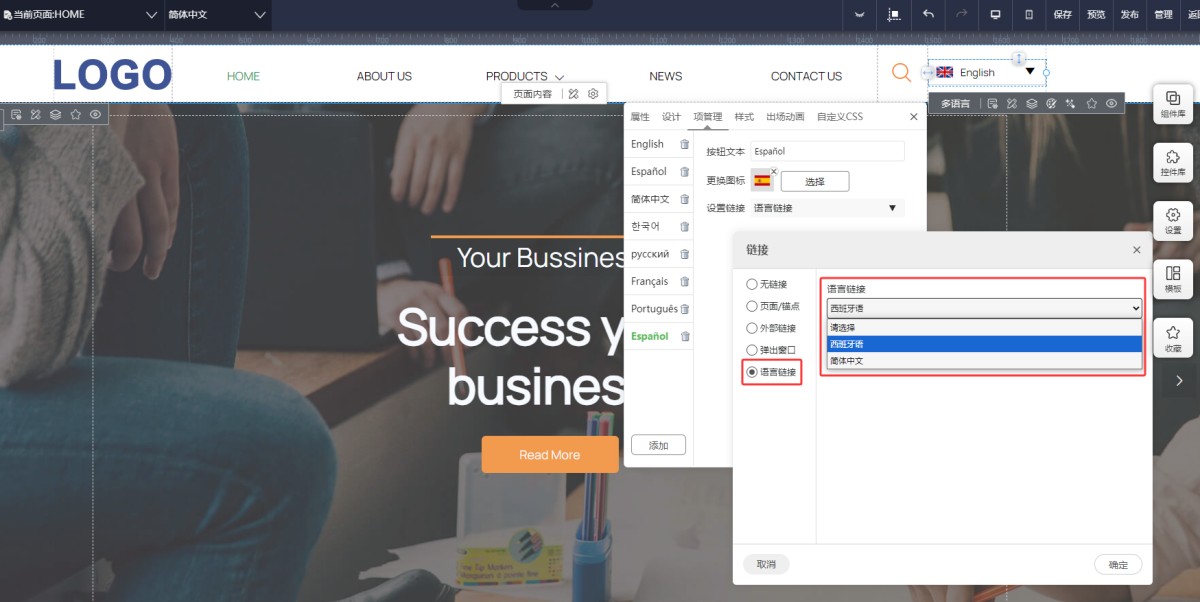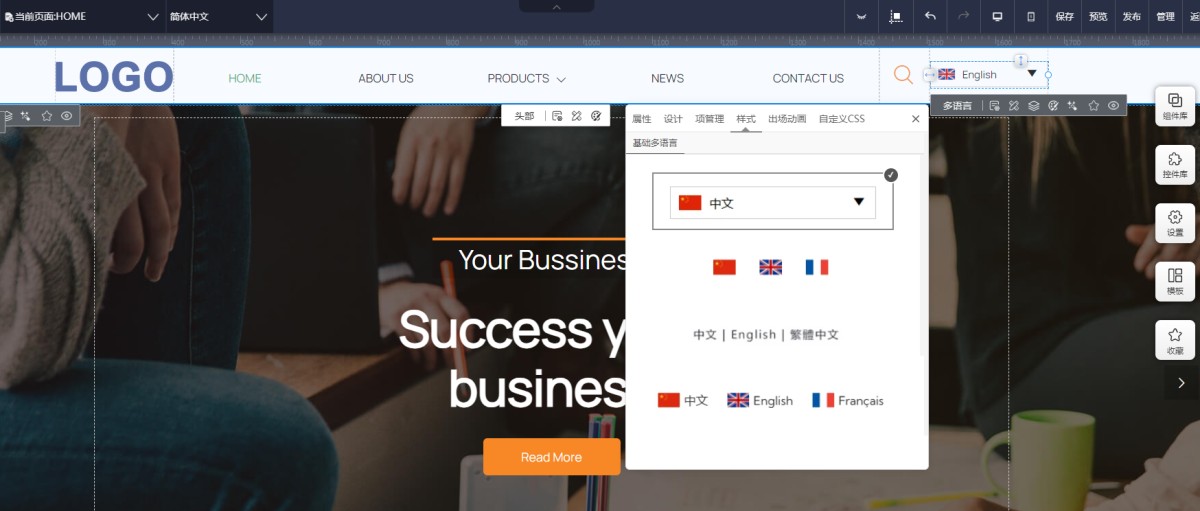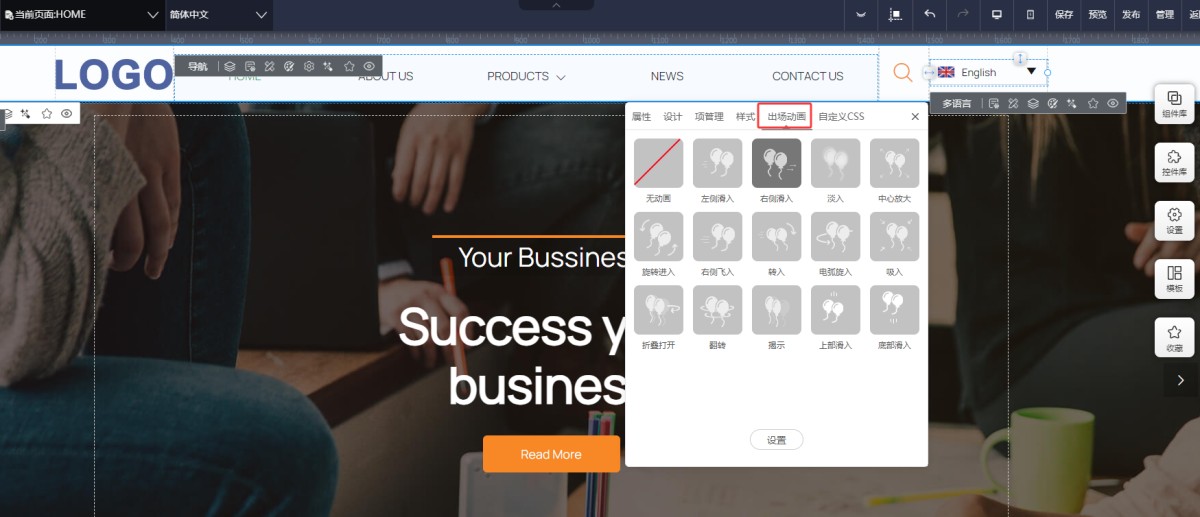▶ 多语言-下拉样式
说明:多语言控件本身是没有翻译功能的,只起链接作用。使用时,需要提前做好小语种的网站,然后给每一个网站添加多语言控件,并设置对应的网站链接。
1,从工具里里点击多语言控件,选择下拉展示样式添加到网站头部。添加后,系统会自动识别项目的多语言生成下拉语言选项。
2,在多语言属性里,可以设置下拉框的列数,包含1-3列,默认是一列。可以跟进语言数量进行选择。
以下是1-3列的样式:
3,选择两列或三列时,可以设置下拉框的宽度和对齐方式。
4,在设计里,可以修改控件的文本样式、ICON大小和颜色、间距、背景色、边框、阴影、圆角和定位等。
5,拖入多语言控件时,系统会自动识别项目的多语言生成下拉语言选项和对应的国旗。可以拖拽调整排序,也可以自行修改图标、文本和链接。
说明:当前语言必须放到第一个,比如中英法三语的网站,在中文站里,多语言控件需设置成“中英法”的顺序,英文里要设置成“英中法”,法语里要设置成“法中英”。
6, 如果需要再添加语言,可以在项管理里点击“添加”,在弹窗里选择要添加的语言,点击确定。系统就会根据你选的语言自动生成名称和国旗图标。
7,多语言的语种链接设置的方式有两种,一种是跳首页,即在项管理里的设置链接处,选择外部链接,然后把每个语种的首页链接添加上即可。设置完成后,在网站任何一个页面点击切换语言时,都会调到对应语种的首页去。
8,另一种是对应页面跳转,比如在中文的关于我们页面点击多语言切换,会直接调到小语言的关于我们页面,而不是跳首页。
这种是要在多语言控件项管理的设置链接处,选择语言链接,在下拉框里选择对应语言即可。
说明:该设置需要小语种网站先上线,才能设置对应跳转。
9,在样式里,可以修改多语言控件的样式。
10,在“出场动画”里,我们提供12种动画效果,并且可以设置动画的持续时间和延迟时间。
常见问题